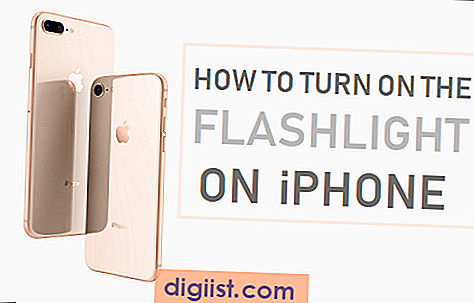일부 사용자는 AirDrop 아이콘이 iPhone에서 회색으로 표시되거나 Mac에서 누락되는 문제를보고했습니다. iPhone에서 AirDrop 아이콘이 회색으로 표시되거나 Mac 사이드 바에서 누락 된 AirDrop 옵션을 수정하는 단계는 다음과 같습니다.

AirDrop 아이콘이 iPhone에서 회색으로 표시되거나 Mac에서 누락 됨
AirDrop을 사용하면 지원되는 iOS와 macOS 장비간에 파일, 폴더, 사진 및 비디오를 정말 쉽게 전송할 수 있습니다. 그러나 많은 사용자가이 기능을 처음으로 사용하려고 할 때 문제가 발생합니다.
대부분의 경우, 문제의 원인은 Mac에서 AirDrop 옵션이 활성화되어 있지 않거나 장치에서 AirDrop 옵션이 비활성화되어있는 것과 관련이 있습니다.
1. iPhone에서 AirDrop 아이콘이 회색으로 표시되는 문제 수정
iPhone에서 AirDrop 아이콘이 회색으로 표시되는 문제의 가장 일반적인 원인은 AirDrop이 제한적으로 비활성화되어 있기 때문입니다.
1. iPhone에서 설정을 열고 아래로 스크롤하여 화면 시간을 누릅니다.

2. 다음 화면에서 컨텐츠 및 개인 정보 제한을 누릅니다.

3. 승격되면 4 자리 스크린 타임 패스 코드를 입력하십시오.
4. 다음 화면에서 허용 된 앱을 누릅니다.

5. 허용 된 앱 화면에서 에어 드롭 옵션을 켭니다.

AirDrop 아이콘이 여전히 회색으로 표시되면 iPhone을 재시동하고 문제가 해결되는지 확인하십시오.
2. Mac 사이드 바에서 AirDrop 옵션 누락 수정
Mac에서 AirDrop 기능을 사용하는 동안 사용자가 겪는 또 다른 일반적인 문제는 Finder의 왼쪽 사이드 바 메뉴에서 AirDrop 옵션이 누락 된 것입니다.
Mac 사이드 바에서 AirDrop 옵션 누락 문제를 해결하려면 아래 단계를 따르십시오.
1. Mac의 Dock에있는 Happy Face Finder 아이콘을 클릭하십시오

2. 그런 다음 Mac 상단 메뉴 표시 줄에서 Finder 옵션을 클릭 한 다음 드롭 다운 메뉴에서 기본 설정…을 클릭하십시오.

3. Finder 환경 설정 화면에서 사이드 바 탭을 클릭 한 다음 AirDrop 옵션을 확인하십시오 (아래 이미지 참조).

이제 Finder 윈도우를 열 때마다 AirDrop 옵션이 항상 왼쪽 사이드 바 메뉴의 즐겨 찾기 제목 아래에 나열됩니다.